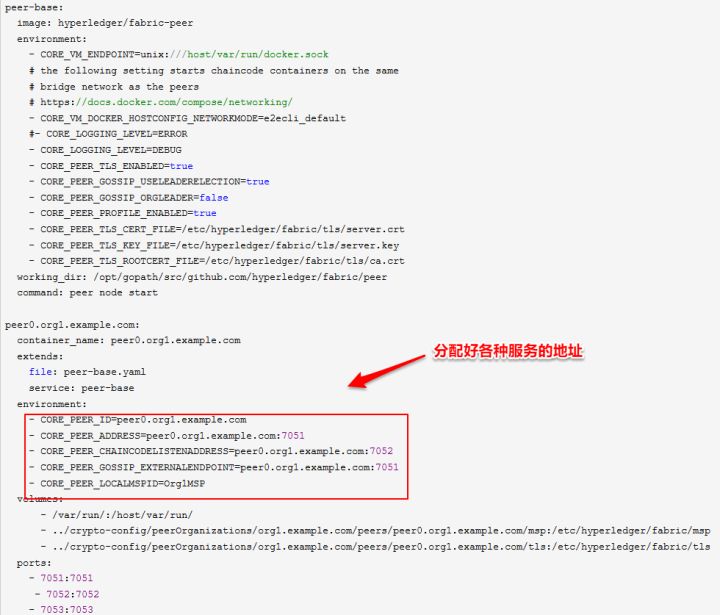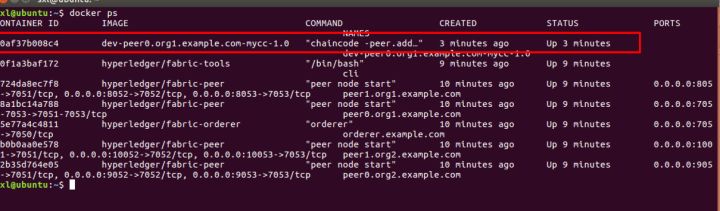前言
在关于 HyperLedger 的第一篇文章《1-HyperLedger 实战-快速搭建一个 Fabric1.0 环境》中,我们安装好了各种软件和环境。安装好以后,我们 git clone 下来最新的代码,并切换到 v1.0.0,并且下载好我们需要使用的 docker 镜像。但是在后面的创建Fabric 网络时,是使用命令
./network_setup.sh up来创建了一个Fabric 网络。其中,network_setup.sh 是官方提供的脚本。这个脚本究竟做了哪些事情呢?其实,这个脚本做了下面的一些事情:
- 编译生成几个工具。如 configtxgen,cryptogen 等工具。这些工具能够生成Fabric 网络所需要的公私钥和证书等信息,位于目录:fabric/release/linux-amd64/bin
- 基于 configtx.yaml 生成创世区块和通道相关信息,并保存在 channel-artifacts 文件夹。
- 基于 crypto-config.yaml 生成公私钥和证书信息,并保存在 crypto-config 文件夹中。
- 基于 docker-compose-cli.yaml 启动 1Orderer+4Peer+1CLI 的Fabric容器。
- 在 CLI 启动的时候,会运行 scripts/script.sh 文件,这个脚本文件包含了创建 Channel,加入 Channel,安装 Example02,运行 Example02 等功能。
在我们手动创建的过程中,前 4 步和上述一样。
第 5 步中,我们不运行 script.sh 文件,而是手动来创建 Channel,加入 Channel 以及安装和运行 ChainCode。好了,接下来,进入我们的手动搭建一个Fabric 网络实战。
声明:下面这一部分,主要参考深蓝-《深入理解 Fabric 环境搭建的详细过程》的博客。
以及:
手动搭建一个 Fabric 网络
1.生成公私钥和证书
Fabric中有两种类型的公私钥和证书,一种是给节点之间,为了通讯安全而准备的TLS 证书,另一种是用户登录和权限控制的用户证书。这些证书本来应该是由 CA 来颁发,但是我们这里是测试环境,并没有启用 CA 节点,这里我们使用:cryptogen 来生成这两种证书。由于这个工具并没有在源码中存在,需要我们手动编译生成。
1.1 编译生成 cryptogen
我们既然获得了Fabric的源代码,那么就可以轻易的使用 make 命令编译需要的程序。Fabric官方提供了专门编译 cryptogen 的入口,我们只需要运行以下命令即可:
cd ~/go/src/github.com/hyperledger/fabric
make cryptogen运行成功后系统返回结果:

编译成功界面
这说明我们在 build/bin 文件夹下可以看到编译出来的 cryptogen 程序。
如果出现下列情况,说明是缺少了编译工具 libltdl-dev
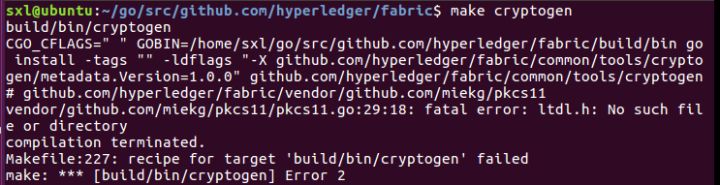
编译失败界面
执行下面这句之后再运行 make 即可!
sudo apt install libtool libltdl-dev1.2 配置 crypto-config.yaml
在本文中,我们所说的配置,并非真正的配置,而是看官方提供的 crypto-config.yaml 是怎么编写的。在实际的开发流程流程中,我们就是这样子一步步来配置的。examples/e2e_cli/crypto-config.yaml 已经提供了一个 Orderer Org 和两个 Peer Org 的配置,该模板中也对字段进行了注释。这个配置文件中,配置的 Org 与 peer,通道的关系,定义的组织结构如下图所示:
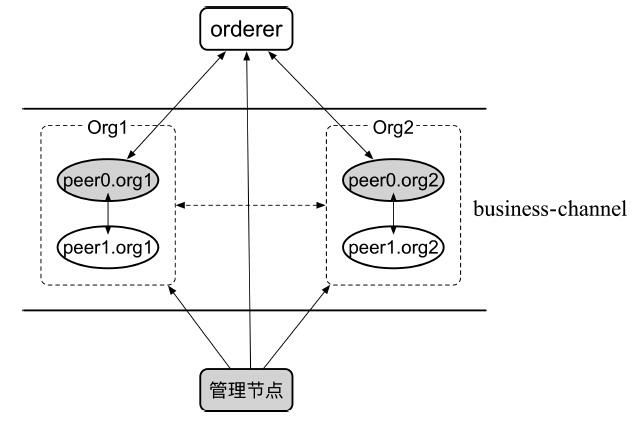
Fabric 网络的拓扑结构
这也是我们这篇文章中最终要搭建的网络的拓扑结构。
我们可以把 crypto-config.yaml 文件中的 Org2 拿来分析一下:
- Name: Org2
Domain: org2.example.com
Template:
Count: 2
Users:
Count: 1Name 和 Domain 就是关于这个组织的名字和域名,这主要是用于生成证书的时候,证书内会包含该信息。而 Template Count=2 是说我们要生成 2 套公私钥和证书,一套是 peer0.org2 的,还有一套是 peer1.org2 的。
最后 Users. Count=1 是说每个 Template 下面会有几个普通 User(注意,Admin 是 Admin,不包含在这个计数中)。
这里配置了 1,也就是说我们只需要一个普通用户。在实际生产环境中,我们可以根据实际需要调整这个配置文件,增删 Org Users 等。
Fabric 网络中,成员 与 用户的关系
在Fabric网络中,用户并不和 Peer 节点有直接的关联关系。
用户使用应用程序来和区块链网络进行交互,以完成交易。
该应用程序可以是 APP 或者 WebAPP,它通过使用用户身份来代表用户行事。例如,用户可以使用银行应用程序,该应用程序通过 SDK 与网络交互。应用程序会在网络上传递用户的身份;也就是说,用户所做的每一笔交易都将承担用户的身份和签名。
另一方面,应用程序可以代表用户行事,并使用其自己的身份和签名来签发交易。
用户是借助应用,连接 Peer 节点,而进入区块链网络进行操作的。HyperLedger Fabric中,成员和用户是两个不同的角色。
成员是针对区块链网络中的组织,联盟等而言,而用户,是针对整个应用而言。
用户指的是该系统给的使用者。区块链网络中的成员参与到区块链网络之中,拥有 Peer 节点或者 Orderer 节点或运行在网络中的应用程序。
例如,多家银行可能会建立 Fabric 网络,因此他们是网络的成员,他们的客户可能是网络的用户。银行会部署 Peer 节点和 Orderer 节点来满足其客户的流量需求,但它不会是 1 个 Peer 对应 1 个用户。
1.3 生成公私钥和证书
我们配置好 crypto-config.yaml 文件后,就可以用工具 cryptogen 去读取该文件,并生成对应的公私钥和证书了。进入 fabric 根目录,运行下面命令:
cd examples/e2e_cli/
../../build/bin/cryptogen generate --config=./crypto-config.yaml生成的文件都保存到 crypto-config 文件夹,我们可以进入该文件夹查看生成了哪些文件:
tree crypto-config2.生成创世区块和 Channel 配置区块
这里的创始区块是指生成系统通道的创世区块,主要用于启动 Ordering 服务,配置网络中的策略。而 Channel 配置区块,主要用于新建应用通道,指定通道成员,以及访问策略等等。
2.1 编译生成 configtxgen
configtxgen 的作用是生成配置区块和配置交易。与前面 1.1 说到的类似,我们可以通过 make 命令生成 configtxgen 程序:
cd ~/go/src/github.com/hyperledger/fabric
make configtxgen运行成功后,结果为:

make configtxgen 成功界面
2.2 配置 configtx.yaml
官方提供的 examples/e2e_cli/configtx.yaml 这个文件里面,
配置了由 2 个 Org 参与的 Orderer 共识配置TwoOrgsOrdererGenesis,
以及由 2 个 Org 参与的 Channel 配置:TwoOrgsChannel。
Orderer 可以设置共识的算法是 Solo 还是 Kafka,以及共识时区块大小,超时时间等,我们使用默认值即可,不用更改。而 Peer 节点的配置包含了 MSP 的配置,锚节点的配置。如果我们有更多的 Org,或者有更多的 Channel,那么就可以根据模板进行对应的修改。
2.3 生成创世区块
配置修改好后,我们就用 configtxgen 生成创世区块。并把这个区块保存到本地 channel-artifacts 文件夹中:
cd examples/e2e_cli/
../../build/bin/configtxgen -profile TwoOrgsOrdererGenesis -outputBlock ./channel-artifacts/genesis.block再次重申,创世区块的作用是开启 Ordering service 服务,配置网络中的策略。
2.4 生成 Channel 配置区块
../../build/bin/configtxgen -profile TwoOrgsChannel -outputCreateChannelTx ./channel-artifacts/channel.tx -channelID mychannel再次重申,Channel 配置区块,用来新建 Channel 应用通道,指定通道成员以及访问策略等等。
2.5 锚节点的更新
我们使用 configtxgen 工具来生成的锚节点配置更新文件,锚节点负责代表组织与其他组织中的节点进行 Gossip 通信。具体命令如下:
../../build/bin/configtxgen -profile TwoOrgsChannel -outputAnchorPeersUpdate ./channel-artifacts/Org1MSPanchors.tx -channelID mychannel -asOrg Org1MSP
../../build/bin/configtxgen -profile TwoOrgsChannel -outputAnchorPeersUpdate ./channel-artifacts/Org2MSPanchors.tx -channelID mychannel -asOrg Org2MSP最终,我们在 channel-artifacts 文件夹中,应该是能够看到 4 个文件。
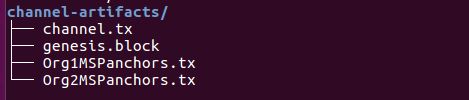
生成的四个配置文件
3.配置 Fabric 环境的 docker-compose 文件
前面对节点和用户的公私钥以及证书,还有创世区块都生成完毕了。这里采用的是 docker-compose 的方式来部署环境的,所以接下来我们就可以配置 docker-compose 的 yaml 文件,以便顺利启动 Fabric 的 Docker 环境。
3.1 配置 Orderer
Orderer 的配置是在 base/docker-compose-base.yaml 里面,我们看看其中的内容:
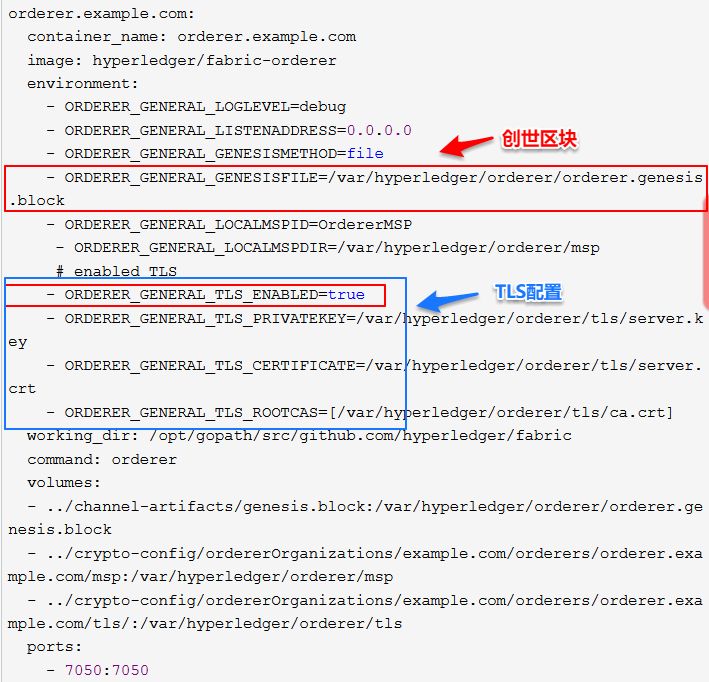
docker-compose-base.yaml 文件内容
,ORDERER_GENERAL_GENESISFILE=/var/hyperledger/orderer/orderer.genesis.block,而这个创世区块就是我们之前创建的创世区块,上面的路径是本地文件到Docker 的映射。另外的配置主要是 TL,Log 等,最后暴露出服务端口 7050。
3.2 配置 Peer
Peer 的配置是在 base/docker-compose-base.yaml 和 peer-base.yaml 里面,我们摘取其中的 peer0.org1 看看其中的内容:
在 Peer 的配置中,主要是给 Peer 分配好各种服务的地址,以及 TLS 和 MSP 信息。
3.3 配置 CLI
CLI 在整个 Fabric 网络中扮演客户端的角色,我们在开发测试的时候可以用 CLI 来代替 SDK,执行各种 SDK 能执行的操作。CLI 会和 Peer 相连,把指令发送给对应的 Peer 执行。CLI 的配置在 docker-compose-cli.yaml 中,我们看看其中的内容:
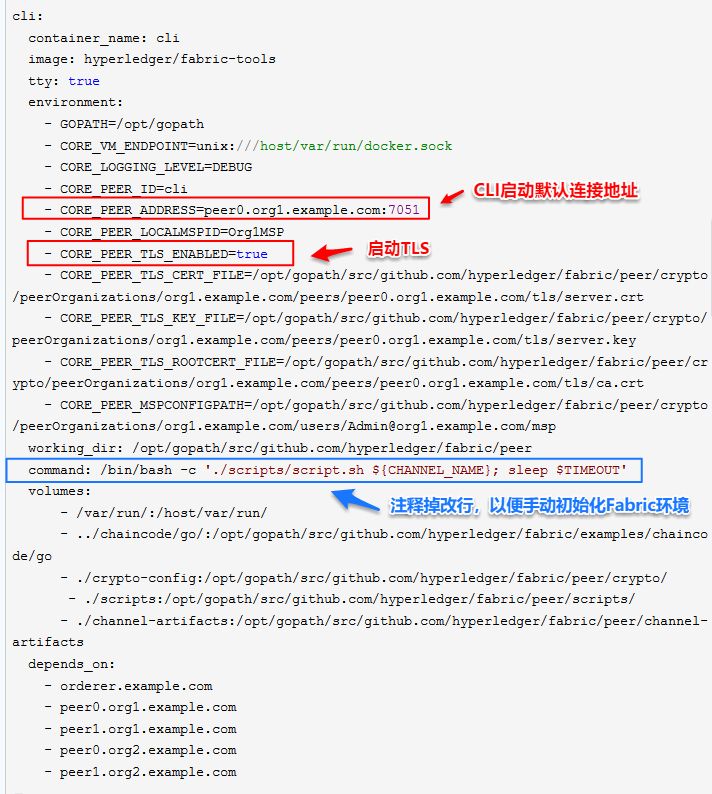
从这里我们可以看到,CLI 启动的时候默认连接的是 http://peer0.org1.example.com,并且启用了 TLS。默认是以Admin@org1.example.com这个身份连接到 Peer 的。CLI 启动的时候,会去执行./scripts/script.sh 脚本,这个脚本也就是 fabric/examples/e2e_cli/scripts/script.sh 。
这个脚本完成了 Fabric 环境的初始化和 ChainCode 的安装及运行。
接下来要讲的步骤 4 和 5 在文件映射配置。
注意配置文件中链码的位置为
../chaincode/go/:/opt/gopath/src/github . com/hyperledger/fabric/examples/chaincode/go,
该目录是本地目录 fabric/examples/chaincode/go 在容器中 的映射。以后我们要开发自己的 ChainCode,只需要把我们的代码复制到该目录即可。
【注意:】
【请注释掉 cli 中 command 这一行,我们不需要 CLI 启动的时候自动执行脚本,我们在步骤 4,5 要一步步的手动执行!】
4.初始化 Fabric 环境
4.1 启动 Fabric 环境的容器
我们将整个 Fabric Docker 环境的配置放在 docker-compose-cli.yaml 后,只需要使用以下命令即可:
docker-compose -f docker-compose-cli.yaml up -d最后这个-d 参数如果不加,那么当前终端就会一直附加在 docker-compose 上,而如果加上的话,那么 docker 容器就在后台运行。运行 docker ps 命令可以看启动的结果:
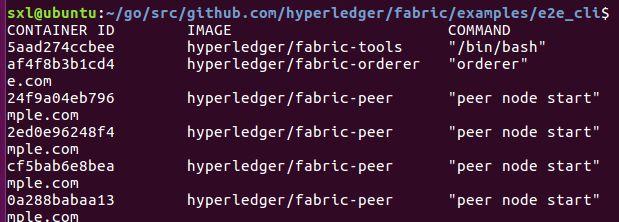
可以看到 1Orderer+4Peer+1CLI 都启动了。
4.2 创建 Channel
现在我们要进入 cli 容器内部,在里面创建 Channel。先用以下命令进入 CLI 内部 Bash:
docker exec -it cli bash创建 Channel 的命令是 peer channel create,我们前面创建 2.4 创建 Channel 的配置区块时,指定了 Channel 的名字是 mychannel,那么这里我们必须创建同样名字的 Channel。创建 Channel 的命令如下:
ORDERER_CA=/opt/gopath/src/github.com/hyperledger/fabric/peer/crypto/ordererOrganizations/example.com/orderers/orderer.example.com/msp/tlscacerts/tlsca.example.com-cert.pem
peer channel create -o orderer.example.com:7050 -c mychannel -f ./channel-artifacts/channel.tx --tls true --cafile $ORDERER_CA第一行是环境变量配置,指定证书的位置,是本地证书路径映射映射到容器中的路径。
第二行是创建一个名为 mychannel 的通道。运行成功后,会出现如下信息:

创建通道成功的界面
系统会在 cli 内部的当前目录创建一个 mychannel.block 文件,这个文件非常重要,接下来其他节点要加入这个 Channel 就必须使用这个文件。
如果出现下列情况,这是因为你正试图创建一个重名的通道,这个通道已经存在!
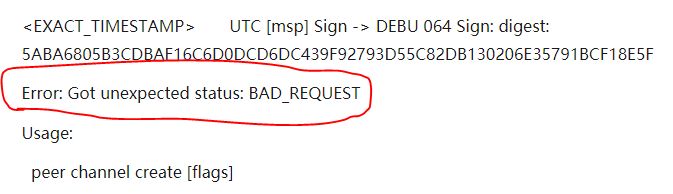
出现重名通道时报错!
解决办法:删除所有的容器然后参照手动创建和加入通道部分的步骤继续执行。
在这个过程中,可能会出现很多的意想不到的问题,可以参考这篇文章《Hyperledger Fabric V1.0– 开发者快速入门》的第九部分-故障排除
4.3 各个 Peer 加入 Channel
前面说过,在 docker-composer-cli.yaml 文件汇总,我们的 CLI 默认连接的是 peer0.org1,那么我们要将这个 Peer 加入 mychannel 就很简单,只需要运行如下命令:
peer channel join -b mychannel.block系统返回消息:

将 peer0.org1 节点加入通道
那么其他几个 Peer 又该怎么加入 Channel 呢?这里就需要修改 CLI 的环境变量,使其指向另外的 Peer。
修改 CLI 的环境变量的目的,是使得 cli 链接不同的 peer 节点。在 docker-compose-cli.yaml 文件中,默认连接的是 peer0.org1 节点。现在通过更改环境变量的方式,将其链接节点改为 peer1.org1.
比如我们要把 peer1.org1 加入 mychannel,那么命令是:
CORE_PEER_LOCALMSPID="Org1MSP"
CORE_PEER_TLS_ROOTCERT_FILE=/opt/gopath/src/github.com/hyperledger/fabric/peer/crypto/peerOrganizations/org1.example.com/peers/peer0.org1.example.com/tls/ca.crt
CORE_PEER_MSPCONFIGPATH=/opt/gopath/src/github.com/hyperledger/fabric/peer/crypto/peerOrganizations/org1.example.com/users/Admin@org1.example.com/msp
CORE_PEER_ADDRESS=peer1.org1.example.com:7051
peer channel join -b mychannel.block系统会返回成功加入 Channel 的消息。
同样的方法,将 peer0.org2 加入 mychannel:
CORE_PEER_LOCALMSPID="Org2MSP"
CORE_PEER_TLS_ROOTCERT_FILE=/opt/gopath/src/github.com/hyperledger/fabric/peer/crypto/peerOrganizations/org2.example.com/peers/peer0.org2.example.com/tls/ca.crt
CORE_PEER_MSPCONFIGPATH=/opt/gopath/src/github.com/hyperledger/fabric/peer/crypto/peerOrganizations/org2.example.com/users/Admin@org2.example.com/msp
CORE_PEER_ADDRESS=peer0.org2.example.com:7051
peer channel join -b mychannel.block最后把 peer1.org2 加入 mychannel:
CORE_PEER_LOCALMSPID="Org2MSP"
CORE_PEER_TLS_ROOTCERT_FILE=/opt/gopath/src/github.com/hyperledger/fabric/peer/crypto/peerOrganizations/org2.example.com/peers/peer1.org2.example.com/tls/ca.crt
CORE_PEER_MSPCONFIGPATH=/opt/gopath/src/github.com/hyperledger/fabric/peer/crypto/peerOrganizations/org2.example.com/users/Admin@org2.example.com/msp
CORE_PEER_ADDRESS=peer1.org2.example.com:7051
peer channel join -b mychannel.block我们搭建的 Fabric 网络的拓扑图如下所示:
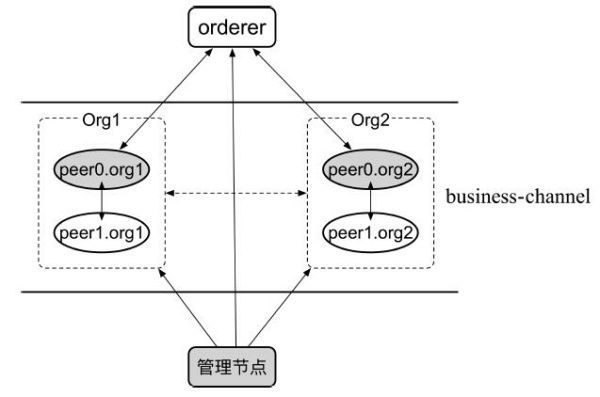
手动搭建的 Fabric 网络的拓扑图
4.4 更新锚节点
对于 Org1 来说,peer0.org1 是锚节点,我们需要连接上它并更新锚节点:
CORE_PEER_LOCALMSPID="Org1MSP"
CORE_PEER_TLS_ROOTCERT_FILE=/opt/gopath/src/github.com/hyperledger/fabric/peer/crypto/peerOrganizations/org1.example.com/peers/peer0.org1.example.com/tls/ca.crt
CORE_PEER_MSPCONFIGPATH=/opt/gopath/src/github.com/hyperledger/fabric/peer/crypto/peerOrganizations/org1.example.com/users/Admin@org1.example.com/msp
CORE_PEER_ADDRESS=peer0.org1.example.com:7051
peer channel update -o orderer.example.com:7050 -c mychannel -f ./channel-artifacts/Org1MSPanchors.tx --tls true --cafile $ORDERER_CA另外对于 Org2,peer0.org2 是锚节点,对应的更新代码是:
CORE_PEER_LOCALMSPID="Org2MSP"
CORE_PEER_TLS_ROOTCERT_FILE=/opt/gopath/src/github.com/hyperledger/fabric/peer/crypto/peerOrganizations/org2.example.com/peers/peer0.org2.example.com/tls/ca.crt
CORE_PEER_MSPCONFIGPATH=/opt/gopath/src/github.com/hyperledger/fabric/peer/crypto/peerOrganizations/org2.example.com/users/Admin@org2.example.com/msp
CORE_PEER_ADDRESS=peer0.org2.example.com:7051
peer channel update -o orderer.example.com:7050 -c mychannel -f ./channel-artifacts/Org2MSPanchors.tx --tls true --cafile $ORDERER_CA5.链上代码的安装与运行
以上,整个 Fabric 网络和 Channel 都准备完毕,接下来我们来安装和运行 ChainCode。这里仍然以最出名的 Example02 为例。这个例子实现了 a,b 两个账户,相互之间可以转账。
5.1 Install ChainCode | 安装链上代码
链上代码的安装需要在各个相关的 Peer 上进行,对于我们现在这种 Fabric 网络,如果 4 个 Peer 都想对 Example02 进行操作,那么就需要安装 4 次。
仍然是保持在 CLI 的命令行下,我们先切换到 peer0.org1 这个节点:
CORE_PEER_LOCALMSPID="Org1MSP"
CORE_PEER_TLS_ROOTCERT_FILE=/opt/gopath/src/github.com/hyperledger/fabric/peer/crypto/peerOrganizations/org1.example.com/peers/peer0.org1.example.com/tls/ca.crt
CORE_PEER_MSPCONFIGPATH=/opt/gopath/src/github.com/hyperledger/fabric/peer/crypto/peerOrganizations/org1.example.com/users/Admin@org1.example.com/msp
CORE_PEER_ADDRESS=peer0.org1.example.com:7051使用 peer chaincode install 命令可以安装指定的 ChainCode 并对其命名:
peer chaincode install -n mycc -v 1.0 -p github.com/hyperledger/fabric/examples/chaincode/go/chaincode_example02安装成功,返回如下界面:

安装链码成功
安装的过程其实就是对 CLI 中指定的代码进行编译打包,并把打包好的文件发送到 Peer,等待接下来的实例化。
其他节点由于暂时还没使用到,我们可以先不安装,等到了步骤 5.4 的时候再安装。
5.2 Instantiate ChainCode | 实例化链上代码
实例化链上代码主要是在 Peer 所在的机器上对前面安装好的链上代码进行包装,生成对应 Channel 的包含链码实例的 Docker 镜像和 Docker 容器。实例化之后,智能合约会与 Orderer 节点进行交互,生成配置交易区块,并同步到区块链网络之中。
在实例化时我们可以指定背书策略。我们运行以下命令完成实例化:
peer chaincode instantiate -o orderer.example.com:7050 --tls true --cafile $ORDERER_CA -C mychannel -n mycc -v 1.0 -c '{"Args":["init","a","100","b","200"]}' -P "OR ('Org1MSP.member','Org2MSP.member')"我们回到 Ubuntu 终端,使用 docker ps 可以看到有新的容器正在运行:
用下面这条命令调用链码查询数据
peer chaincode query -C mychannel -n mycc -c '{"Args":["query","a"]}'返回结果:Query Result: 100

查询结果
接下来我们可以试着把 a 账户的 10 元转给 b。对应的代码:
peer chaincode invoke -o orderer.example.com:7050 --tls true --cafile $ORDERER_CA -C mychannel -n mycc -c '{"Args":["invoke","a","b","10"]}'交易执行成功,返回:
5.4 在另一个节点上查询交易
前面的操作都是在 org1 下面做的,那么处于同一个区块链(同一个 Channel 下)的 org2,是否会看到 org1 的更改呢?我们试着给 peer0.org2 安装链上代码:
CORE_PEER_LOCALMSPID="Org2MSP"
CORE_PEER_TLS_ROOTCERT_FILE=/opt/gopath/src/github.com/hyperledger/fabric/peer/crypto/peerOrganizations/org2.example.com/peers/peer0.org2.example.com/tls/ca.crt
CORE_PEER_MSPCONFIGPATH=/opt/gopath/src/github.com/hyperledger/fabric/peer/crypto/peerOrganizations/org2.example.com/users/Admin@org2.example.com/msp
CORE_PEER_ADDRESS=peer0.org2.example.com:7051
peer chaincode install -n mycc -v 1.0 -p github.com/hyperledger/fabric/examples/chaincode/go/chaincode_example02由于 mycc 已经在前面 org1 的时候实例化了,也就是说对应的区块已经生成了,所以在 org2 不能再次初始化。我们直接运行查询命令:
peer chaincode query -C mychannel -n mycc -c '{"Args":["query","a"]}'这个时候我们发现运行该命令返回结果是:
Query Result: 90

返回查询结果
运行 docker ps ,发现了一个新的容器在运行:
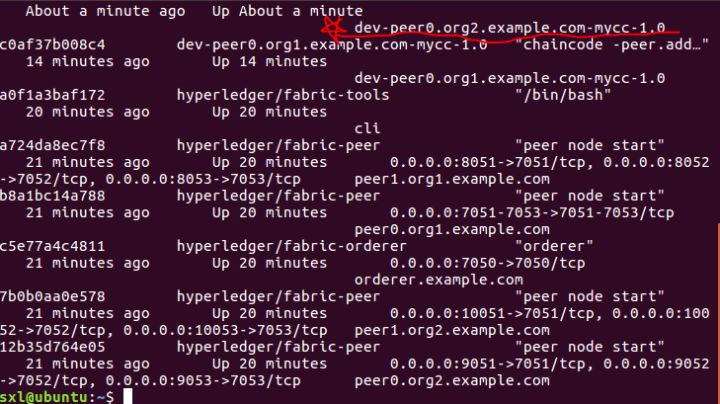
运行 containers
5.5 链码容器变化情况。(该部分更新于 2018.12.20 日)
在对链码的操作过程中。虽然是指进行了一次实例化,但是对每个 Peer 节点,都进行了 install链码。在初次实例化的过程中,会生成一个运行链码的容器。但是,在安装的过程中,并没有生成相关的容器,这是为什么呢?因为链码安装好之后,需要对其进行调用,才能激活链码,生成运行链码的容器(如 invoke、query 等操作)。回顾下整个过程中,网络中 docker 数量的变化。
- 未安装,实例化链码之前,容器数量如下:
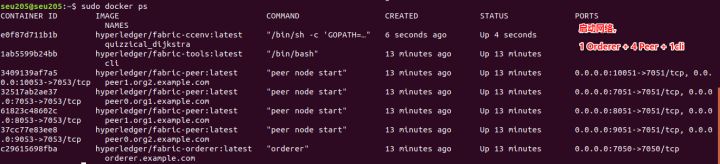
未实例化链码-0 个链码容器
- peer0.org2 节点环境下,实例化链码,生成了一个容器
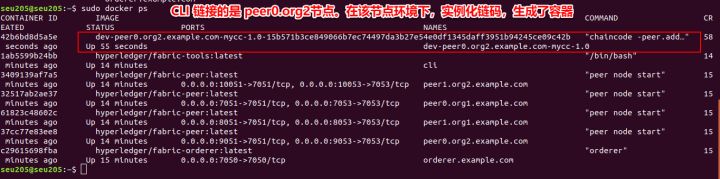
实例化链码-第 1 个链码容器
- 切换到 peer0.org1 节点环境下,安装链码,加入通道,并调用链码,生成第二个链码容器。

peer0.org1 节点调用链码-第二个链码容器
- 切换到 peer1.org1 节点环境下,安装链码,加入通道,并调用链码,生成第三个链码容器。
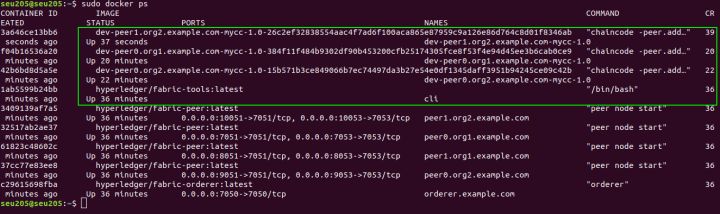
第三个链码容器
- 切换到 peer1.org1 节点环境下,安装链码,加入通道,并调用链码,生成第四个链码容器。
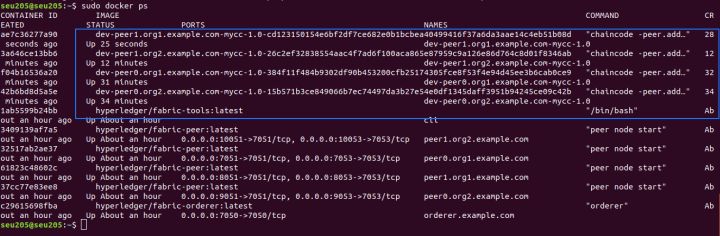
第四个链码容器
通过上面的实验结果,可以观察到安装链码与实例化链码的区别:
- 链码的实例化只需要一次
- 链码的安装针对每个背书节点,都需要安装一次。
这是因为,在实例化的过程中,需要将通道和 Orderer 节点之间建立通信联系。而安装的过程,是将链码打包发送到背书节点上,所以要保证一个背书节点安装一次链码。
a chaincode container is not started for a peer until an init or traditional transaction – read/write – is performed against that chaincode (e.g. query for the value of “a”).
5.6 关闭网络
关闭网络,可使用如下命令:
docker-compose -f docker-compose-cli.yaml down总结
通过以上的分解,希望大家对 Fabric 环境的创建有了更深入的理解。这里的示例仍然是官方的示例,并没有什么太新的东西。只要把这每一步搞清楚,那么接下来我们在生产环境创建更多的 Org,创建大量的 Channel,执行各种 ChainCode 都是如出一辙。
在这个过程中,难免会出现一些意想不到的错误。很多原因都是因为环境不干净造成的。所以,如果实在碰到解决不了的办法,可以重新开一个虚拟机,从头开始,来试试。当然,如果你理解了 Docker,镜像,容器这些概念,会比较容易理解 Fabric 环境的搭建过程。
最后,如果理解了 Docker,Images 以及 Container 的关系,会更好的 Fabric 网络的运行原理。在这里推荐两篇简单介绍 Docker 的文章:
转自知乎 苏小乐 :https://www.zhihu.com/people/shan-de-ding-zhu/activities